El formato epub es el formato más habitual en la actualidad para crear libros digitales (e-books). Adobe InDesign CS 5.5. ha mejorado mucho la capacidad de exportación de este formato con respecto a las versiones anteriores. A partir de un archivo *.epub, es muy fácil crear versiones en otros formatos como *.mobi —que usan los lectores Kindle de Amazon—, *.lrf —de los lectores de Sony— y algunos otros más exóticos como *.fb2.
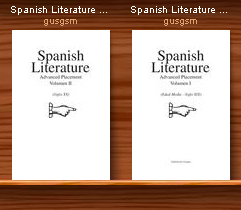
Para seguir la mini serie sobre maquetación de libros con Adobe InDesign, exportaremos a epub los volúmenes I y II con los textos de la lista de lectura de 2012-2013 del curso para high school de Advanced Placement (AP) Spanish Literature, que ya elaboramos como PDF en un tutorial anterior.
Este tutorial no trata todas las opciones que incluye InDesign CS 5.5 para la creación de libros epub, como las que implican el establecimiento de un flujo complejo de objetos (textos con varias columnas, despieces, gráficos, etc...). Eso queda para otra ocasión.
Las hojas de estilo son el inicio
Una vez más, el trabajo se organiza basándose en el uso racionalizado de las hojas de estilo en Adobe InDesign.
Si abrimos la definición de cualquier hoja de estilo de párrafo o carácter ("Texto - Estilo de carácter / Estilo de párrafo"), veremos que al final dispone de un apartado llamado "Etiquetas de exportación" que no existía en versiones anteriores (al menos en InDesign CS4).
Este apartado permite establecer una correspondencia entre determinadas hojas de estilo y etiquetas y clases de XHTML concretas. De ese modo, al exportar a *.epub, el formato de las hojas de estilo de InDesign se convertirá en etiquetado XHTML dentro del archivo *.epub de la forma que nosotros queramos, con un control absoluto.
Advertencia: Es conveniente recordar que todo el texto del contenido dentro de un archivo *.epub va formateado conforme a las reglas sintácticas del lenguaje de marcas llamado XHTML —una variante moderna del HTML de toda la vida— y que, si no cumple esas reglas, dará como resultado un *.epub mal formado que puede provocar errores.
Las buenas noticia son:
- Atenerse a las reglas XHTML no es especialmente complicado. Están descritas en miles de sitios y tutoriales y la mayoría de los programas actuales son capaces de reconocerlas y respetarlas.
- Hay herramientas de validación —algunas de ellas son sitios web— para comprobar y corregir esos errores, ya sea en el XHTML o en la formación de los libros digitales en formato epub.
Antes de ponernos a exportar directamente, examinemos un poco el cuadro de diálogo de las "Etiquetas de exportación" de una hoja de estilo de párrafo (no explicaremos ahora el apartado dedicado al formato PDF). Es muy simple:
Opciones de etiquetado de las hojas de estilo de párrafo
Etiqueta: Aquí se permite establecer la correspondencia entre la hoja de estilo y una etiqueta estándar de XHTML. Las etiquetas permitidas son seis y sus tipos son sólo dos: Párrafo (etiqueta <p>) o encabezado (etiquetas <h1> a <h6>).
Advertencia: Estamos hablando de XHMTL. Sólo debe existir una única etiqueta <h1> y debe estar asignada al título general del libro. En este caso, el que va al comienzo del cada volumen y dice Spanish Literature Advanced Placement asignale las hojas de estilo que quieras, créalas sólo para eso si hace falta pero nunca asignes <h1> a nada más.
Clase: InDesign permite especificar el nombre de una clase CSS —las hojas de estilo del lenguaje XHTML—. El nombre es de libre elección del usuario. No hace falta que exista previamente.
¿Y cómo podemos formatear un libro electrónico con sólo este limitadísimo lote de etiquetas? Si eso es lo que te estás preguntando, te recomiendo que eches un vistazo al concepto de estructuración conceptual que subyace en los lenguajes de marcas HTML y XHTML. La idea es simplificar. Este método da una una gran flexibilidad de formateado al tiempo que facilita la creación de un código sencillo, limpio y fácilmente compatible —enhorabuena a Adobe por este enfoque, aunque ya veremos que tiene sus tropiezos. Lejos quedan los tiempos en los que los párrafos pasaban a ser etiquetas <div> y los títulos etiquetas <span>.
Detalles: Este apartado es meramente informativo. Lo único que proporciona es una descripción del formato que está asociado en ese momento con esa etiqueta XHTML y esa clase CSS.
Opciones de etiquetado de las hojas de estilo de carácter
Son casi las mismas que en el caso de las hojas de estilo de párrafo. Lo que cambia son las etiquetas disponibles para su selección, que son sólo tres: énfasis o cursiva (<em>), negrita o destacado (<strong>) y texto con formateo libre (<span>).
La exportación de un único documento de InDesign a epub
Estas opciones son las genéricas; es decir, aquellas que se aplicarán a todo el documento. Se pueden alterar para objetos o grupos de objetos concretos por medio del menú "Objeto - Opciones de exportación de objetos", que permite modificar estas opciones para aquello que se tenga seleccionado en ese momento.
Las exportación de un único documento de Adobe InDesign a *.epub se hace a través del menú "Archivo - Exportar", donde se selecciona la opción "EPUB"
Allí se abre un cuadro de diálogo con tres apartados. Los valores prestablecidos suelen ser adecuados o evbidentes por si mismos, por lo que no entraré en detalle salvo en lo que considere interesante:
-
EPUB
Incluir metadatos del documento: Este valor creará una serie de entradas al inicio de documento llamado "
content.opf", que va dentro del archivo epub.Si simplemente lo marcamos y no hacemos nada más, al examinar luego dicho documento, podremos ver que dispone de una serie de metadatos conforme a la sintaxis del llamado Dublin Core y que —sorpresa, sorpresa— están vacíos. Si tienes mucho interés en qué poner ahí —si te quieres dedicar a esto de la edición digital como negocio deberías interesarte—, te sugiero que hagas tus investigaciones a partir de esta leve indicación: Se pueden rellenar a mano o a partir del menú "
Archivo - Información de archivo" de InDesign.Añadir entrada de Publisher: Esto es lo que en español normal se llamaría "
Especificar nombre de la editorial" o "Nombre del editor".Identificador único: Si lo dejas vacío, InDesign le da un valor automáticamente.
-
Portada EPUB
Los archivos epub pueden tener una portada, aunque no es obligatorio. Aquí es donde se indica si existe y cómo se construye. Las opciones son tres: No añadir portada al libro, convertir la primera página en una imagen (rasterizándola) y usarla como portada; y especificar un archivo de imagen ya existente para que se añada como portada. Si hemos diseñado una portada, esta opción es la que proporciona más control y, en mi opinión, es la mejor —si se va a añadir portada. Recuerda que en un
epub, la portada no es tanto lo primero que se ve cuando abres el documento, sino lo que se ve en las estanterías y escaparates electrónicos donde se muestran nuestros libros. -
Orden
En un archivo complejo de InDesign, los contenidos gráficos y de texto están dispuestos en cajas cuyo contenido puede fluir entre distintas páginas. En este apartado es donde decidimos si cambiamos el orden o no. Al ser un libro muy sencillo, de orden lineal, no tiene mucho sentido abundar en este apartado, pero —como he indicado al principio— mediante el uso de la paleta "
Artículos", se pueden ajustar fácilmente maquetaciones más complejas. -
Opciones de formato
Las opciones predeterminadas son bastantes sensatas, por lo que no suele ser necesario cambiarlas.
-
Imagen
Al igual que en el apartado anterior, no suele hacer falta cambiar las opciones predeterminadas.
Aviso importante: Si no quieres tener problemas, cuando exportes un libro a epub, todas las imágenes deben estar o vinculadas o incrustadas. No debes tener imágenes simplemente pegadas, ya que InDesign no incluirá esas imágenes en el archivo final —de hecho, te avisará de que las ha ignorado.
-
Contenido
En este apartado es donde se concentra buena parte del jugo de la exportación al formato de libros digitales (ebook) y merece la pena revisarlo más en detalle.
-
Formato para contenido EPUB
Salvo que tu gurú técnológico te lo diga: XHTML —la opción DTBook puede interesarte si vas a trabajar archivos para lectores de apoyo a discapacitados visuales.
-
Contenido
Usar estilo de TDC de InDesign: Aquí se especifica cómo construir el índice de capítulos y secciones del libro. Si me hiciste caso y seguiste lo descrito en el tutorial sobre cómo hacer un índice, márca la casilla y elige el estilo de índice que creaste y usaste para este libro —en nuestro caso, por ejemplo, era "
Libros manuales 01".Dividir documento por estilo de párrafo: Formalmente, un libro
*.epubes un contenedor comprimido en formatozipcon uno o muchos archivos XHTML estructurados en carpetas de una forma determinada.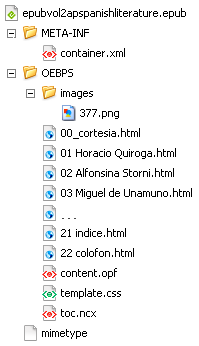
En este apartado puedes decirle al que divida el contenido original de Indesign en varios archivos XHTML conforme al uso de hojas de estilo de párrafo que se haya hecho en InDesign; por ejemplo: Si en un capítulo se usaron divisiones internas con subtítulos o ladillos formateadas con la hoja de estilo "
Título o nombre interno de capítulo" y había unos seis apartados con esa hoja de estilo, si se marca esa hoja de estilo aquí, InDesign dará como resultado siete archivos XHTML dentro del*.epub—seis por cada apartado y uno antes, entre el comienzo y la primera aparición de la hoja de estilo en cuestión.Sólo se puede escoger una hoja de estilo de párrafo para esta división.
Colocar nota al pie de página después del párrafo: En mi opinión, la persona que incluyó esta opción es un genio de la sencillez y ha entendido qué es el formato de libro digital y cómo se leen esos libros. Si se marca (lo que te recomiendo), las notas de un párrafo se colocan inmediatamente según termina el párrafo, lo que en una pantalla de seis pulgadas de un lector electrónico facilita mucho la lectura y la comprensión de la estructura del contenido.
Eliminar saltos de línea forzados: Es una buena idea marcar la casilla para eliminarlos. Se suelen usar para rematar el formato de líneas concretas y al pasar a formato epub suelen causar más daño que otra cosa —salvo que seas una persona muy sucia maquetando y confundas párrafos con líneas forzadas.
-
Opciones de CSS
En este apartado se eligen las opciones de hojas de estilo en cascada (CSS) del XHTML resultante. Aunque parezca de otro modo, hay dos posibilidades:
Dejar que InDesign lo haga todo, etiquetando el texto, creando las hojas de estilo y poniendo las fuentes en su sitio dentro del archivo "
*.epub". Esta es la opción "Generar CSS" con las tres casillas correspondientes marcadas.Si no has creado todavía ningún epub o es el primero que creas de una serie, esta es la opción más conveniente, ya que InDesign se encarga de todo.
La otra opción, "
Usar archivo CSS existente" es la opción del que ya tiene la estructura de sus epub muy clara y tiene creado un archivo "*.css" de definición de hojas de estilo.Recuerda que si tienes dudas sobre el camino a seguir, siempre puedes marcar "
Generar CSS" y posteriormente entrar en el epub y modificarlo a mano, cambiando todas las definiciones del CSS —no es tan difícil ni lleva casi tiempo.
-
Una vez tomadas estas decisiones (que quedan elegidas hasta la siguiente vez que exportemos un epub, bastaría con darle a exportar para que se genere el libro digital.
Modificación individual de las opciones de exportación
Como ya hemos indicado, por medio del menú "Objeto - Opciones de exportción de objetos", estas opciones se pueden alterar para cualquier objeto o grupo que tengamos seleccionado en ese momento. No importa que tipo de objeto sea (texto, gráficos, una combinación de todos ellos...).
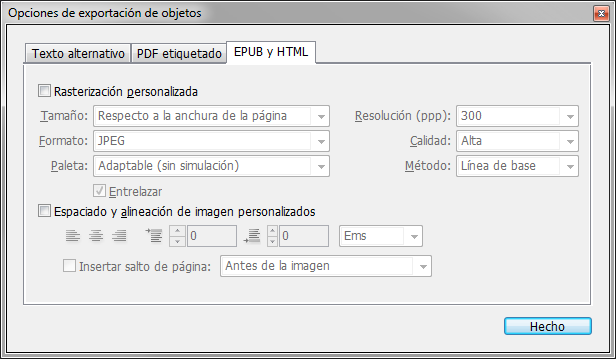
A ravés de esta paleta podemos ir modificando las propiedades individuales de exportación que queramos —no es necesario abrirla y cerrarla para cada objeto, podemos ir modificar todos los que queramos y pulsar "hecho" sólo al final de los cambios.
Como en este tutorial no lo vamos a usar, menciono esta característica a beneficio de inventario que es muy interesante para maquetaciones más complejas, que incluyan gráficos.
Problemas
Pues sí. Hay problemas. El primero es que desgraciadamente no es muy inusual que InDesign CS 5.5 se cierre inesperadamente al exportar un documento al formato "*.epub" —a mi me ha pasado en dos equipos y con dos libros distintos.
Buscando en Internet he visto que los motivos suelen ser arrastres de defectos inconcretos en las marcas internas de alguna maqueta o texto. Si por casualidad la maqueta usada como base para tus plantillas contiene uno de esos defectos, el problema se propagará a todos los documentos basados en ella. Una solución:
- Convertir los documentos (
*.indd) problematicos a formato de intercambio mediante el menú "Archivo - Exportar - InDesign Markup (IDML)". Abre esos archivos y vuelvelos a guardar en su formato original*.indd. Es una molestia pero parece solucionar el problema la mayoría de las veces —a mi me ha funcionado perfectamente. - Comprobar: Para evitar tener que hacer esto con muchos documentos, cuando acabes de hacer la plantilla (template) de tus trabajos, exporta una prueba a "
*.epub". Si ves que da problemas, prueba la conversión antes de hacer muchos documentos derivados.
La exportación de un libro (book) de InDesign
La exportación de un conjunto de documentos de InDesign agrupados en lo que se denomina libro de InDesign (InDesign book) se realiza igual que en el caso de un sólo documento, con la diferencia de que se hace a través del submenú "Exportar libro a EPUB" de la esquina derecha superior de la paleta "Libro". Si no se tiene seleccionado ningún documento, se exportará todo el libro. Si no, sólo se exportan los documentos seleccionados —la selección parcial de documentos es el procedimiento obvio para evitar incluir los no seleccionados en el libro digitalfinal.
Valoración del código resultante
Si lo comparamos con los resultados de versiones anteriores a InDesign CS 5.5 —donde el esfuerzo inútil solía conducir a la melancolía—, el resultado de la exportación de un documento de InDesign 5.5. al formato epub puede ser bastante bueno. Eso es especialmente cierto si el original es un único documento de InDesign (*.indd). Si se trata de un libro (*.indb) el resultado empeora levemente.
Los libros resultantes se podrían usar directamente y, si nos tomamos el trabajo de establecer un sistema de trabajo con unas hojas de estilo CSS finales ya preparadas y de preparar una nomenclatura de hojas de estilo en InDesign adecuadas, los libros pueden salir sin necesidad de grandes remates.
El problema principal es que el código resultante XHTML y CSS está lleno de minas con las que hay que tener especial cuidado. Si examinamos a fondo de las definiciones de las hojas de estilo CSS del documento template.css que lleva las hojas de estilo XHTML dentro del archivo epub, nos llevaremos muchas sorpresas y no todas ellas agradables:
-
Hojas de estilo CSS repetidas
Hay definiciones de hojas de estilo repetidas varias veces. En nuestro ejemplo de manuales de Spanish Literatura AP algunas hasta nueve veces —incluyendo definiciones vacías—: Aunque en CSS es técnicamente correcto —en CSS en caso de conflicto, la que cuenta es la última definición de una misma propiedad—, puede conducir a errores y es claramente absurdo.
-
Falta definir elementos claves existentes en el XHTML
Otra sorpresa es la ausencia en el CSS de definiciones de las etiquetas <body> —la forma más sencilla de definir las propiedades generales de un documento XHTML— y de los encabezados como <h1> <h2>… algunos de ellos empleados explícitamente en los libros exportados.
-
Se incluyen y mezclan unidades de medida sin razón aparente
CSS admite el uso de medidas muy distintas: píxeles, espacios em, etc… Las definiciones de etiquetas del CSS mezclan, sin explicación o motivo obvio, espacios em con píxeles. Aparecen algunas medidas extrañas en hojas de estilo que no deberían contenerlas
-
Los nombres de las hojas de estilo originales se deforman
En todas las hojas de estilo que originalmente tuvieran acentos u otros signos diacríticos, los caracteres afectados se cambian por guiones en vez de cambiarse por el equivalente sin signo diacrítico; así, "
párrafo español nota al pie de página" pasa a ser "p-rrafo-espa-ol-nota-al-pie-de-p-gina". Sé que es una pequeña tontería, pero…La solución primera es comenzar por no dejar a InDesign poner los nombres a las clases CSS, sino hacerlos nosotros mismos al establecer las "
opciones de etiquetado" cuando definimos las hojas de estilo en el documento original.
Hay que limpiar un poco la casa
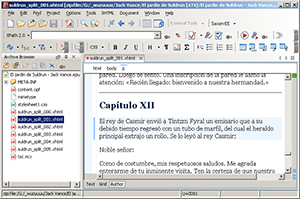
Son pequeños detalles como estos los que te llevarán a tocar el CSS resultante para poder hacer cosas como incluir en algunos sitios la orden "page-break-before:always", o limpiar el código —en el que se siguen añadiendo etiquetas innecesarias—. Todo esto se hace fácilmente usando el programa Oxygen con busquedas y cambios masivos o cualquier editor de código que permita el uso de expresiones regulares (regexp).
Conclusión
La versión CS 5.5. de Adobe InDesign es un gran paso adelante en la creación de documentos digitales en formato epub con esta herramienta de diseño gráfico. Para los usuarios de InDesign marca un antes y un después.
Pero InDesign no es el centro del mundo epub. Ni mucho menos. De hecho, si se trata de novelas o libros sencillos sigue siendo tan sencillo o más hacerlos con herramientas como un simple procesador de textos, una copia de Calibre y un editor de código que admita expresiones regulares. Lo indico porque la diferencia de precio entra ambos métodos es demasiado grande como para no indicarlo.
Y es que, aunque InDesign lo hace muy bien, en las tareas básicas sigue teniendo taras que obligan a observar ciertas precauciones. Estas son las principales:
- Conviene que los nombres de los documentos de InDesign que forman el libro no tengan espacios en blanco o caracteres acentuados. No es obligatorio, pero te evitará molestias al validar los epub con las herramientas disponibles.
-
Conviene decidir qué clases de CSS se crearán en las hojas de estilo finales y hacer un repaso de todos los documentos creados para que haya una coherencia total.
Al crear el archivo CSS, InDesign no agrupa en una misma definición aquellas clases y etiquetas que deben tener la misma. Si retocamos manualmente el CSS, esa es una tarea que conviene hacer para simplificar, sobre todo en aquellos CSS muy complejos.
- Debemos evitar en lo posible la existencia de textos sin hojas de estilo aplicadas. Así, la conversión en etiquetas con clases concretas de CSS será completa y evitaremos apariciones de definiciones extrañas y de difícil identificación en el CSS.
- Conviene escribir una hoja de estilo CSS personalizada para inyectarla en el epub cuando exportemos el libro desde InDesign. Eso o eliminar después de exportar el CSS existente dentro del
epuby sustituirla por nuestros valores. - Debemos incluir la página de portada como documento dentro del libro y agregar al índice la portadilla —la primera página del interior donde aparece el título de la obra y algunos datos más—. De esa forma, la tabla de navegación del epub y el índice del final del libro (es decir: el índice tradicional de capítulos) incluirán esa portadilla y será posible desplazarse hasta el inicio real del libro. La portada no debe contar en la numeración de páginas —es decir: La numeración debe comenzar en la portadilla.
-
También debemos incorporar un documento al que podemos llamar "contraportada" entre la portada y la portadilla. La contraportada debería ser el primer contenido que se encuentra el lector tras la portada o tras la portadilla —aquí los gustos pueden variar—. La idea es que el lector tenga un resumen para saber de qué trata el libro nada más abrirlo en su dispositivo de lectura.
Esa contraportada es el equivalente digital del gesto que hacemos de mirar la contraportada de un libro en una tienda o biblioteca. En cualquier caso, ponerlo al final, como hacen algunas personas siguiendo la costumbre de los libros de papel, no tiene sentido alguno. Tampoco debe contar en la numeración de páginas.
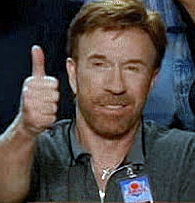
¿Qué haría un Chuck Norris de la maquetación? Al final, cuando tras numerosas repeticiones y depuraciones del método, hayas dominado todas estas trampas y peculiaridades de la exportación a epub de InDesign CS 5.5, posiblemente acabarás preparando un archivo CSS predeterminado que incrustarás en el epub a través de la opción "Usar archivo CSS existente de "Opciones de exportación a EPUB". Ese archivo maestro será tu plantilla de hojas de estilo CSS que, junto con las plantillas de InDesign te permitirá crear decenas de libros del mismo tipo de una tacada.
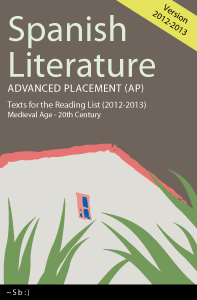
Y, una vez más, para que se pueda ver el resultado del trabajo y trastear con él, aquí están el volumen I y el volumen II con los textos de la lista de lectura de 2012-2013 del curso para high schools de Advanced Placement (AP) Spanish Literature, que ya elaboramos como PDF en un tutorial anterior… O, espera un momento ¿los dos volúmenes separados? ¿Para qué, si son digitales? Correción: Aquí están todas las lecturas corregidas y reunidas de Spanish Literature Advanced Placement (AP) Texts for the Reading List (2012-2013) en un único volumen en formato epub (679 Kb), desde la Edad Media hasta el siglo XX.
Son las versiones retocadas. No es el código CSS que sale directamente de InDesign por las razonas ya comentadas. Y, por cierto, una más: El metadato del título y el identifier que me pedía el validador del IDPF se los tuve que poner a mano con Oxygen :(
[© Gustavo Sánchez Muñoz, 2025] Gustavo Sánchez Muñoz (también identificado como Gusgsm) es el autor de esta página. Su contenido gráfico y escrito se puede compartir, copiar y redistribuir total o parcialmente sin necesidad de permiso expreso de su autor con la única condición de que no se puede usar con fines directamente comerciales (es decir: No se puede revender, pero sí puede formar parte como citas razonables en trabajos comerciales) y los términos legales de cualquier trabajo derivado deben ser los mismos que se expresan en la presente declaración. La cita de la fuente con referencia a este sitio y su autor no es obligatoria, aunque siempre se agradece.
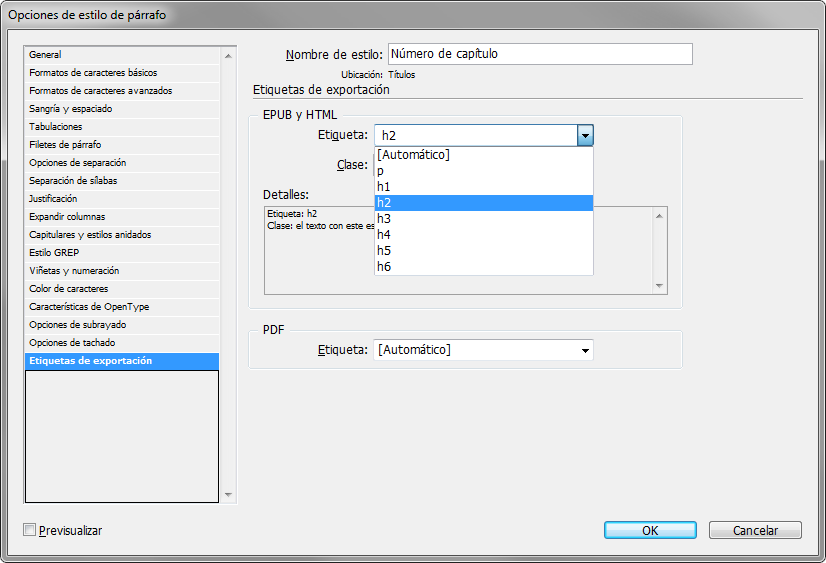
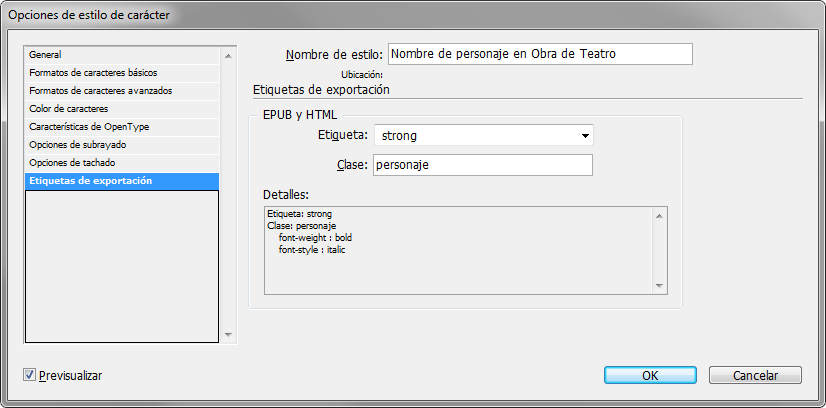
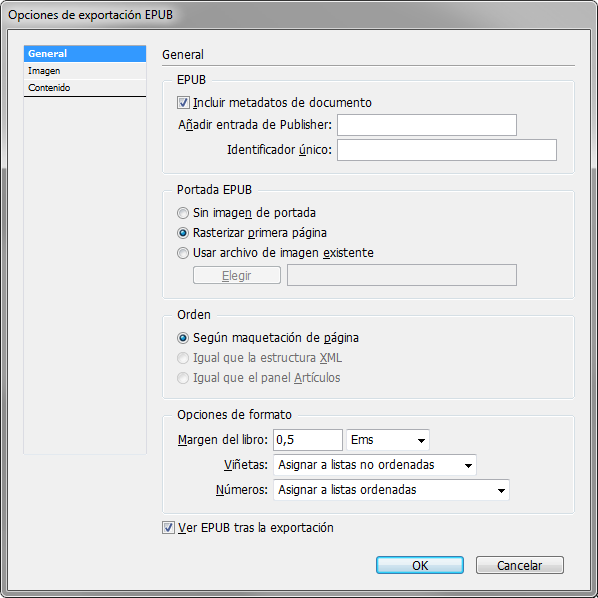
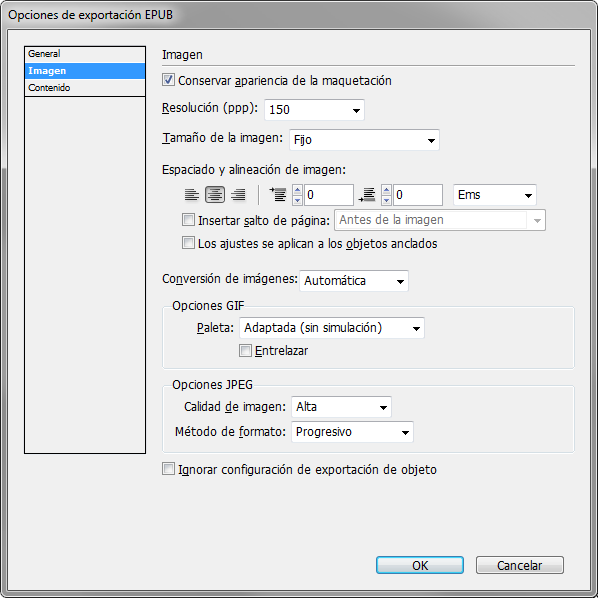
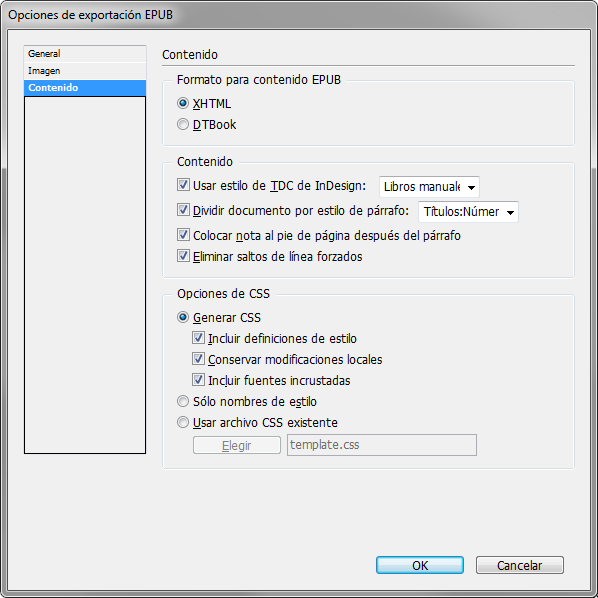
Comentarios
Añadir nuevo comentario